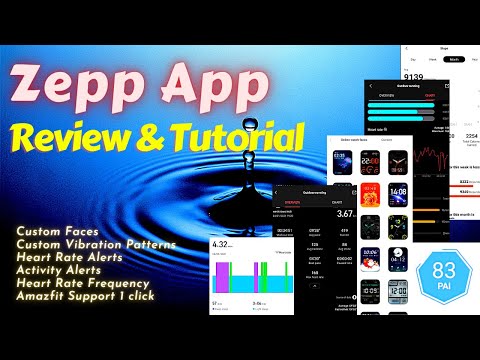
Kandungan
Jika anda seperti saya, banyak penggera di iOS mungkin dilarang. Saya telah menggunakan banyak daripada mereka pada masa lalu dan atas sebab tertentu, saya sangat kesal apabila saya mendengarnya. Begitu banyak supaya saya tidak lagi boleh menggunakan kebanyakan mereka. Senarai itu begitu luas sehingga saya bangun dengan bunyi Sonar. Mujurlah, dengan iOS 6, Apple akhirnya melepaskan saya dari mimpi ngeri ini kerana saya kini dapat menetapkan penggera peribadi menggunakan mana-mana lagu yang saya pilih.
Semalam, selepas mendengar Sonar selama beberapa minggu yang lalu, saya memutuskan untuk menggunakan salah satu ciri baru yang terdapat di iOS 6, keupayaan untuk menetapkan lagu tersuai sebagai penggera.
Baca: Jangan Kenakan Peta Peta iOS 6 & iPhone 5 dalam Kecemasan.
Bagi saya, ini lebih memuaskan daripada mendengar bunyi pra-dimuatkan. Dengan menggunakan penggera peribadi, saya bukan sahaja dapat memilih bunyi yang sempurna untuk bangun, tetapi saya juga dapat mengubah apa yang saya ingin dengar. Tidak sekali lagi perlu memilih antara mendengar motosikal lama atau menaikkan xilophone yang sering mengingatkan saya tentang Kecantikan Amerika atau membenci fakta bahawa saya perlu bangun.
Malam tadi, hanya untuk terkejut, saya memutuskan untuk menetapkan penggera saya untuk Countdown Akhir oleh Eropah dan saya beritahu anda. Bangun untuk memotong dudes Sweden pada gitar adalah pengalaman yang lebih menyenangkan daripada bangun pemikiran saya dalam kapal selam.
Bagaimana untuk Menetapkan Penggera Custom dalam iOS 6
Jadi inilah cara untuk melakukannya. Ia sangat mudah dan kemungkinan besar berguna untuk memelihara kewarasan anda.
Pertama, cari Jam ikon pada skrin utama anda. Ia menyerupai jam.
Seterusnya, ketik dan buka skrin yang memberi anda pelbagai pilihan. Anda akan mahu memilih Penggera tab.

Di sini, anda akan mahu ketik Edit kemudian pilih penggera biasa anda atau buat yang baru.
Sebaik sahaja anda berada di sana, anda akan mahu mengetik Bunyi pilihan yang akan membawa anda ke skrin di mana anda boleh memilih daripada nada dering pra-muat atau memilih lagu dari pustaka anda.

Pilih Pilih lagu.

Di sini, anda boleh memilih mana-mana lagu di perpustakaan anda.
Apple juga memberi anda pilihan untuk membeli muzik lain di laman sebelumnya, menjadikannya sangat mudah untuk memastikan bahawa anda tidak perlu berurusan dengan nada dering saham yang pernah lagi.
Ini setakat ini adalah salah satu ciri kegemaran saya iOS 6 dan saya harap anda turut menikmati itu.


